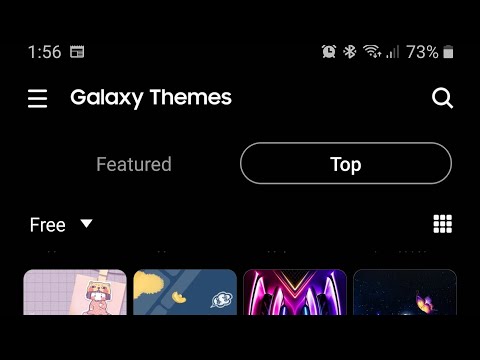
İçerik
Samsung Galaxy Note10 gibi oldukça kaliteli bir telefonu daha güzel yapmanın birçok yolu var. Bu yollardan biri, Galaxy Note10 + cihazınızdaki temaları değiştirmektir. Bu kısa eğiticide, bunun gerçekleşmesi için ne yapmanız gerektiğini size göstereceğiz.
Galaxy Temaları nedir?
Galaxy Temaları, bir kullanıcının duvar kağıtlarını, temaları, simgeleri ve AOD'leri (Her Zaman Açık Ekranda) kolayca değiştirmesine olanak tanıyan, Galaxy cihazları için varsayılan bir Samsung uygulamasıdır. Bu uygulamada, bir kullanıcı Galaxy telefonunu özelleştirmeye yardımcı olmak için ücretsiz veya ücretli ürünler satın alabilir. Bu yazıda, Galaxy Temaları, cihazınızın görünümünü değiştirmek için kullanabileceğiniz temalara da atıfta bulunuyor. Bir tema; yazı tiplerinde, duvar kağıdında, ana ekranda, kilit ekranında ve simgelerde birden çok değişiklik içerebilir. Note10 + cihazınızın genel görünümünü duvar kağıtları, simgeler, AOD'ler, yazı tipleri gibi öğeleri ayrı ayrı değiştirmenin ayrıntılarına girmeden değiştirmenin uygun bir yolunu aramak istiyorsanız, bir tema kullanmak sizin için bunu yapabilir.
Galaxy Temalarına nasıl erişilir?
Galaxy Temaları şu adımlar izlenerek açılabilir:
- Samsung hesabınızda oturum açtığınızdan emin olun.
- Uygulamalar ekranında Galaxy Temaları uygulamasını bulun. Uygulamayı bulamazsanız, Samsung klasörünü arayın ve oradan Galaxy Temaları'nı açın.
Galaxy Note10 + temalarını değiştirin: Samsung Galaxy'de temalar nasıl indirilir
Öncelikle, temayı arayın ve indirin. Devam edip tercih ettiğiniz temayı seçmek için Samsung'un Tema uygulamasına şu şekilde erişebilirsiniz:
- Ana ekrana gidin.
- Ekrandaki boş bir alana dokunun ve basılı tutun.
- Temalar'a dokunun.
- Mevcut temaları görmek için yukarı kaydırın.
- İndirmek istediğinizi arayın.
Alternatif olarak, Galaxy Themes uygulamasını Uygulamalar ekranında bulabilirsiniz. Uygulamayı bulamazsanız, Samsung klasörünü arayın ve oradan Galaxy Temaları'nı açın.
Galaxy Note10 + temalarını değiştirin: Galaxy Note10 + 'da tema nasıl değiştirilir
Mevcut temaya yeterince sahipseniz ve onu yeni bir şeyle değiştirmek istiyorsanız, bunu yapmak kolaydır. Temayı değiştirmek, basit talimatları takip etmek kadar kolaydır. Yeni bir tema indirebilir veya daha önce sahip olduğunuz bir öncekine geri dönebilirsiniz. İstediğiniz temayı değiştirmek için gereken adımlar şunlardır:
- Ana ekrana gidin.
- Ekrandaki boş bir alana dokunun ve basılı tutun.
- Temalar'a dokunun.
- Daha fazla temayı kontrol etmek için Tümünü Görüntüle'ye dokunun.
- İstediğiniz temayı seçin.
- Tema hakkında daha fazla ayrıntıyı kontrol edin ve ardından UYGULA düğmesine basın.
- Onaylamak için tekrar UYGULA'ya dokunun.
Galaxy Note10 + temalarını değiştirin: Galaxy Note10 + 'da simgeler nasıl indirilir
Seçili temanın sağladığı varsayılan Simgeleri istemiyorsanız, kendi simgenizi de seçebilirsiniz. Tıpkı temanızı seçerken olduğu gibi, tercih edilen Simgeler paketini de indirmeniz gerekir. Bunu yapmak için şu adımları izleyin:
- Ana ekrana gidin.
- Ekrandaki boş bir alana dokunun ve basılı tutun.
- Temalar'a dokunun.
- Simgeler'e dokunun.
- Kullanılabilir simgeleri görüntülemek için yukarı kaydırın.
- İstediğiniz Simgeleri seçin.
- İndir'e dokunun.
- UYGULA düğmesine basın.
- Onaylamak için tekrar UYGULA'ya dokunun.
Galaxy Note10 + temalarını değiştirme: Galaxy Note10 + 'da simgeler nasıl değiştirilir
Yeni simgelere ihtiyacınız olduğunu düşünüyorsanız, onları aynı temayla yaptığınız gibi değiştirebilirsiniz. Daha önce indirilmiş simgeleri kullanabilir veya yeni bir tane seçebilirsiniz.
- Ana ekrana gidin.
- Ekrandaki boş bir alana dokunun ve basılı tutun.
- Temalar'a dokunun.
- Simgeler'e dokunun.
- Mevcut simgeleri görüntülemek için Tümünü görüntüle'ye dokunun.
- Sahip olduğunuz simge kümesine göz atın ve istediğinizi seçin.
- UYGULA düğmesine basın.
- Onaylamak için tekrar UYGULA'ya dokunun.
Galaxy Note10 + temalarını değiştirin: Samsung Galaxy'de temalar nasıl silinir
Yanlış temayı seçtiğinizi düşünüyorsanız ve ondan kurtulmak istiyorsanız, ya kullanmayı bırakabilir ya da tamamen silebilirsiniz. Bunu nasıl yapacağınız aşağıda açıklanmıştır:
- Ana ekrana gidin.
- Ekrandaki boş bir alana dokunun ve basılı tutun.
- Temalar'a dokunun.
- İndirdiğiniz tüm temaları görüntülemek için Tümünü görüntüle'ye dokunun.
- Sahip olduğunuz temalara göz atın ve silmek istediğinizi seçin.
- SİL'e basın.
- Onaylamak için tekrar SİL'e dokunun.
Galaxy Note10 + temaları nasıl değiştirilir: Samsung Galaxy'deki simgeler nasıl silinir
Temalar gibi, istemediğiniz simgeleri kolayca silebilirsiniz. Bunu yapmak için şu adımları izleyin:
- Ana ekrana gidin.
- Ekrandaki boş bir alana dokunun ve basılı tutun.
- Temalar'a dokunun.
- Simgeler'e dokunun.
- İndirdiğiniz tüm temaları görüntülemek için Tümünü görüntüle'ye dokunun.
- Sil'e dokunun ve kurtulmak istediğiniz simgeyi seçin.
- Onaylamak için tekrar Sil'e dokunun.
Bu kadar! Artık Galaxy Note10 + ve diğerlerinde temaları nasıl özelleştireceğinizi biliyorsunuz. Galaxy Note10 + için daha benzer eğitimler istiyorsanız, web sitemizi düzenli olarak ziyaret etmeyi unutmayın.
İlgili okuma: Galaxy Note10 + duvar kağıdını değiştirme
Cihazınızla ilgili bir sorunla karşılaşan kullanıcılardan biriyseniz, bize bildirin. Android ile ilgili sorunlar için ücretsiz çözümler sunuyoruz, bu nedenle Android cihazınızla ilgili bir sorununuz varsa, kısa anketi doldurun. bu bağlantı cevaplarımızı sonraki yazılarda yayınlamaya çalışacağız. Hızlı yanıt vermeyi garanti edemeyiz, bu nedenle sorununuz zamana duyarlıysa, lütfen sorununuzu çözmek için başka bir yol bulun.
Bu gönderiyi yararlı bulursanız, lütfen bunu arkadaşlarınıza yayarak bize yardımcı olun. TheDroidGuy'un sosyal ağ varlığı da vardır, bu nedenle Facebook sayfamızda topluluğumuzla etkileşimde bulunmak isteyebilirsiniz.


